- Active la edición del aula.
- Haga clic sobre el botón Añadir una actividad o un recurso, de la sección correspondiente.

- Seleccione la actividad Tarea y haga clic sobre ella para crearla.
![]()
- Rellene los campos Nombre de la tarea y Descripción. Marque la opción Mostrar la descripción en la página principal del curso, si es eso lo que desea.
DISPONIBILIDAD
- Si corresponde, defina las fechas correspondientes.
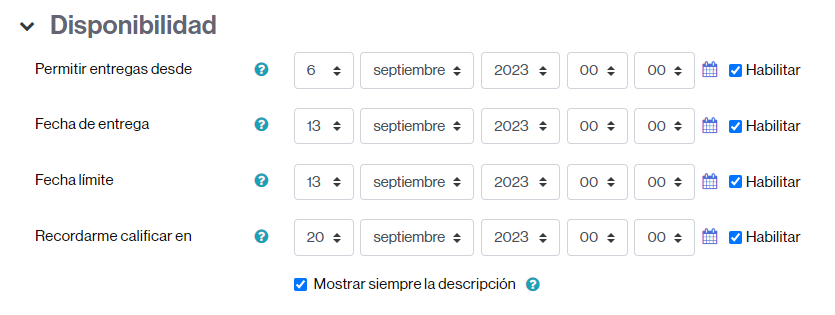
TIPO DE ENTREGA
- Puede definir el tipo de entrega que ha de realizar el/la estudiante. Puede ser:
- un texto en línea,
- un o más archivos a enviar. En este caso podrá establecer el número máximo de archivos subidos y el tipo de fichero permitido.
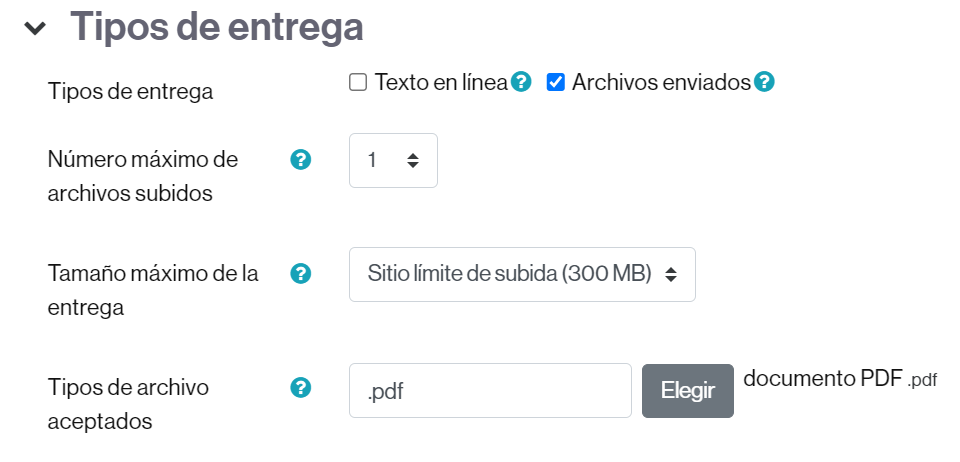
CONFIGURACIÓN DE LA ENTREGA
- Si es el caso, podrá solicitar al/la estudiante que haga clic en un botón de envío. A partir de ese momento la tarea se considerará entregada. De lo contrario, su estado será Borrador.
- En caso de no existir el botón de envío, la tarea se considerará entregada una vez llegada la fecha límite. Se considerará como entregada la última versión subida a la actividad.
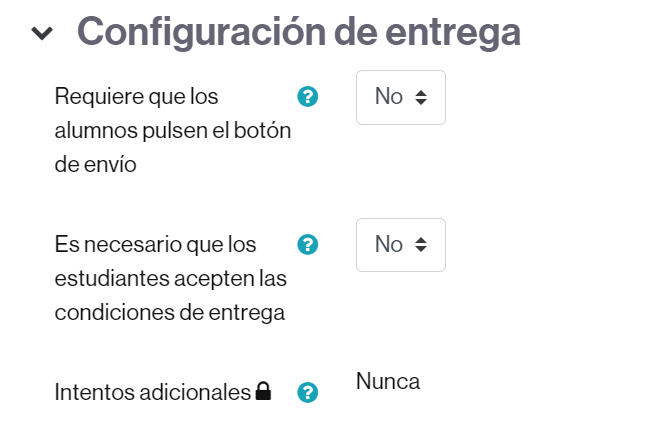
TIPO DE ENTREGA: INDIVIDUAL O GRUPAL
Podrá definir también si la entrega es individual o grupal.
Entrega individual
En este caso, cada estudiante entrega su propio trabajo.
- En Entrega por grupos (apartado Configuración de entrega por grupo), seleccione No.
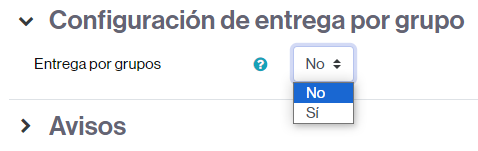
- En Modo de grupo (apartado Ajustes comunes del módulo) seleccione No hay grupos.

Entrega grupal
En este caso el trabajo se realiza en grupo y lo entrega una persona del mismo. La calificación se replica para todas las personas del grupo.
- En Entrega por grupos (apartado Configuración de entrega por grupo), seleccione Sí.
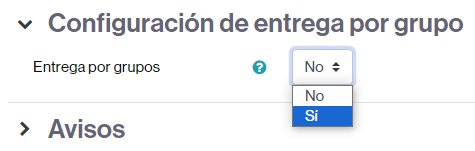
- En Modo de grupo (apartado Ajustes comunes del módulo) seleccione Grupos visibles (por ejemplo).

- Si desea configurar una entrega grupal consulte el enlace Caso de uso. Cómo crear una tarea grupal (entrega por grupos) para una información más detallada.
Para finalizar, haga clic en Guardar cambios y regresar al curso.